OneNote là một công cụ mạnh mẽ để ghi chú, sắp xếp và quản lý thông tin. Tuy nhiên, cài đặt mặc định của ứng dụng này thường không lý tưởng cho tất cả mọi người. Ngay khi cài đặt, OneNote có thể bật hoặc tắt một số tính năng theo cách gây cản trở quy trình làm việc của bạn thay vì hỗ trợ. Với tư cách là một chuyên gia SEO và biên tập viên tại congnghetonghop.com, bài viết này sẽ hướng dẫn bạn điều chỉnh các cài đặt OneNote thiết yếu để mở khóa tiềm năng thực sự của nó, tạo ra một hệ thống ghi chú cá nhân hóa và năng suất vượt trội. Hãy cùng khám phá những thủ thuật OneNote này để biến công cụ ghi chú của bạn trở nên hiệu quả hơn bao giờ hết.
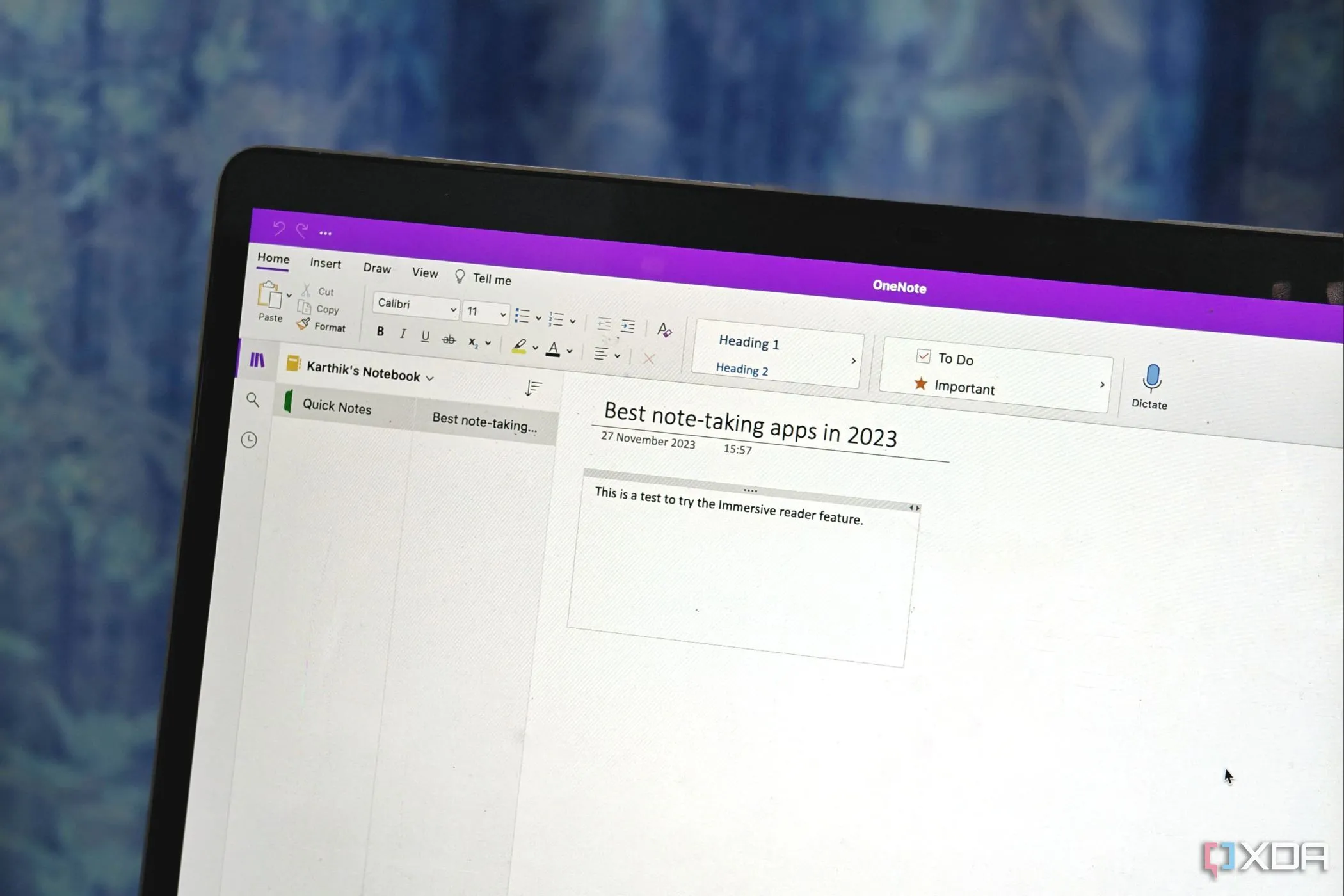 Giao diện ứng dụng OneNote trên MacBook, minh họa ứng dụng ghi chú hàng đầu.
Giao diện ứng dụng OneNote trên MacBook, minh họa ứng dụng ghi chú hàng đầu.
Tôi sử dụng OneNote trên cả MacBook Pro và máy tính để bàn Windows, nên tôi sẽ đề cập đến các nền tảng này khi cần thiết.
1. Thay đổi chủ đề OneNote (Theme)
Chủ đề mặc định của OneNote với banner màu tím lớn ở phía trên có thể khá nhàm chán. May mắn thay, OneNote cung cấp nhiều tùy chọn chủ đề để bạn lựa chọn. Tôi đặc biệt yêu thích chủ đề Trắng (White) vì vẻ ngoài sạch sẽ và tinh tế. Dưới đây là cách bạn có thể kích hoạt nó:
- Mở OneNote trên Windows và truy cập vào File.
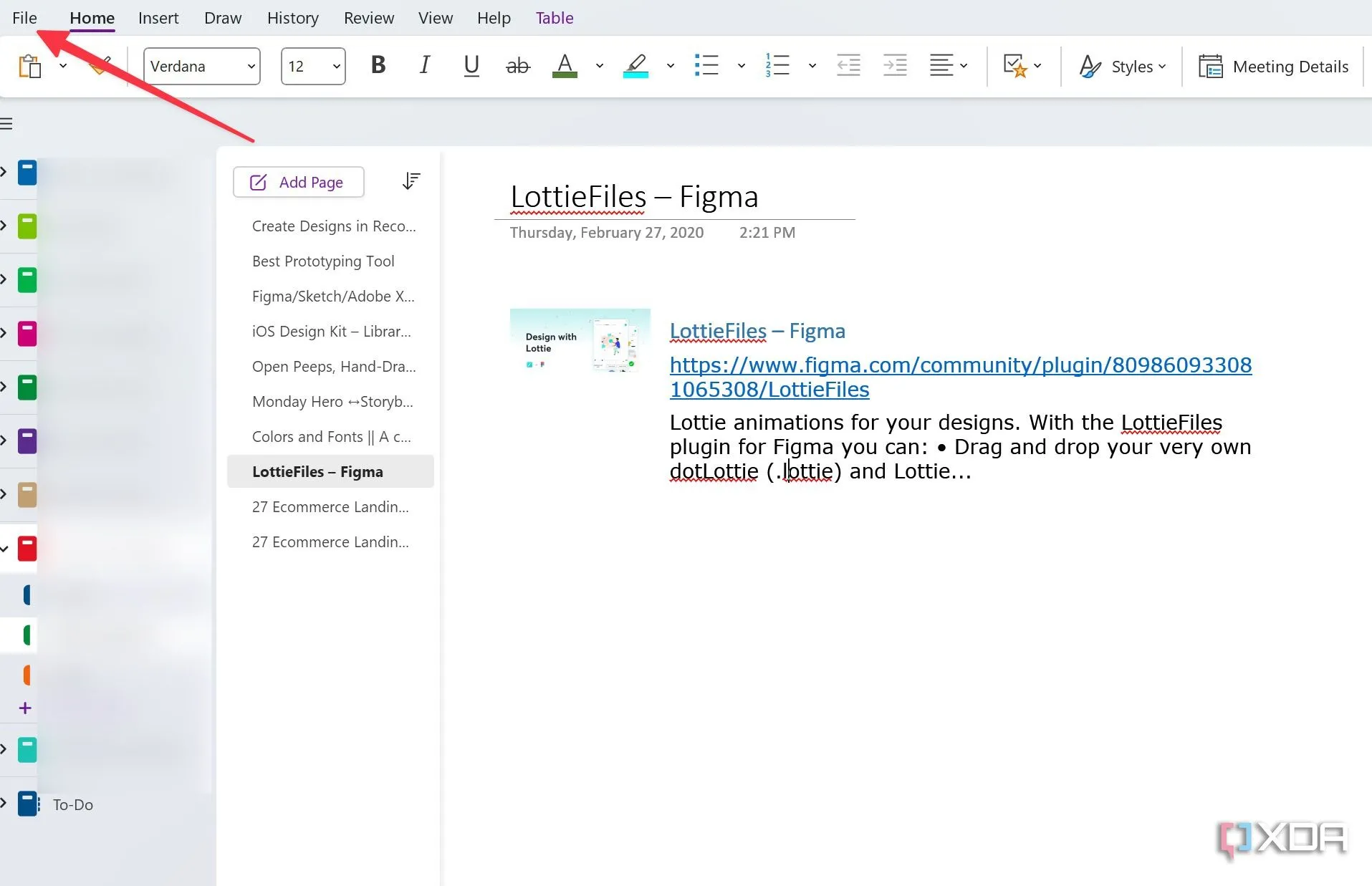 Mở menu File trong OneNote trên Windows để truy cập tùy chọn cài đặt chủ đề.
Mở menu File trong OneNote trên Windows để truy cập tùy chọn cài đặt chủ đề. - Chọn Account và mở rộng phần Office Theme.
- Chọn White.
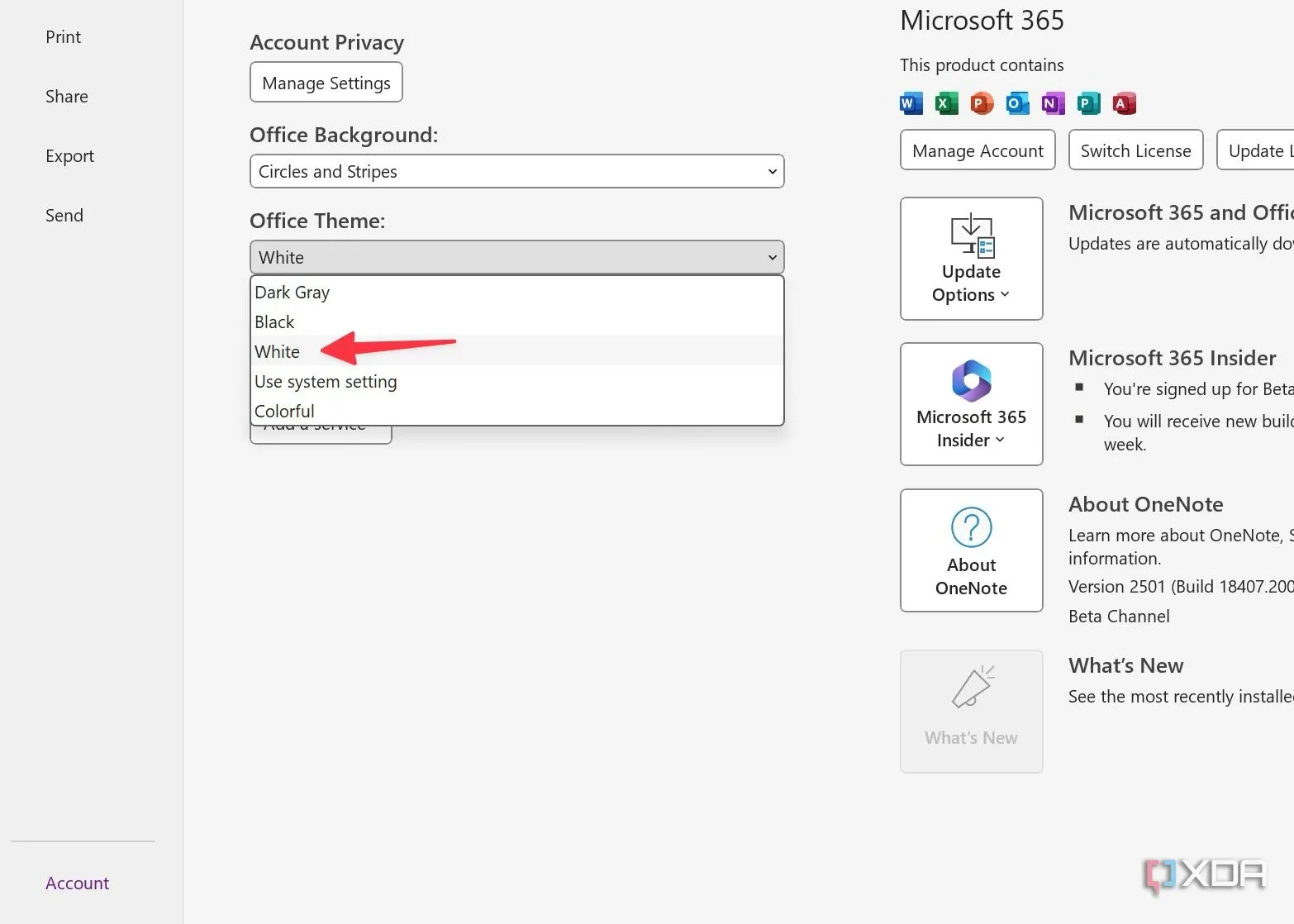 Thay đổi chủ đề OneNote sang màu Trắng trong phần Tài khoản của cài đặt Office.
Thay đổi chủ đề OneNote sang màu Trắng trong phần Tài khoản của cài đặt Office.
Lưu ý rằng khi bạn thay đổi chủ đề OneNote từ Colorful sang White, hệ thống sẽ áp dụng giao diện này cho tất cả các ứng dụng Office khác, bao gồm PowerPoint, Word và Excel.
2. Sử dụng Ribbon Đơn Giản (Simplified Ribbon)
Nếu bạn đang dùng OneNote trên Windows, Microsoft đã triển khai một kiểu ribbon đơn giản hóa để thay thế giao diện cổ điển và lỗi thời. Nếu tính năng ribbon này đã được kích hoạt cho tài khoản Office của bạn, hãy đảm bảo bạn bật nó từ menu trên cùng để tối ưu không gian làm việc OneNote.
- Mở OneNote trên Windows và nhấp vào mũi tên xuống ở phía trên cùng.
- Chọn Simplified Ribbon (Ribbon đơn giản).
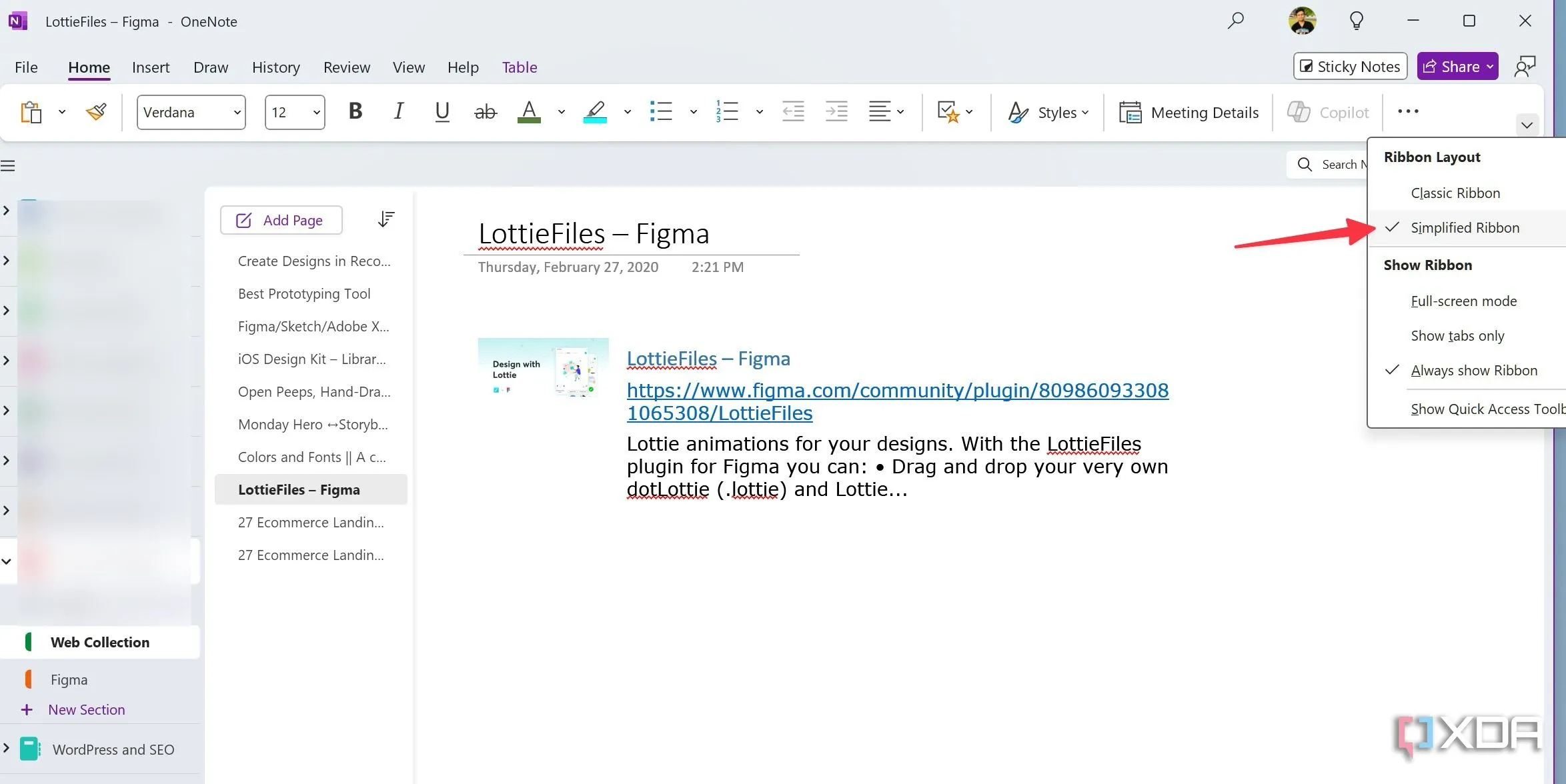 Kích hoạt tùy chọn "Simplified Ribbon" trên OneNote để tối ưu không gian làm việc.
Kích hoạt tùy chọn "Simplified Ribbon" trên OneNote để tối ưu không gian làm việc.
Việc này sẽ giúp giao diện OneNote gọn gàng hơn, tập trung hơn vào nội dung ghi chú.
3. Kích Hoạt Bố Cục Tab Dọc (Vertical Tabs Layout)
Microsoft từng cung cấp một ứng dụng OneNote hiện đại trên Windows với thanh bên chuyên dụng cho sổ tay và các phần ghi chú. Công ty cũng áp dụng mô hình tương tự trên ứng dụng Mac. Tuy nhiên, khi ứng dụng OneNote hiện đại đã ngừng hoạt động, bạn có thể áp dụng thủ thuật dưới đây để kích hoạt bố cục tab dọc quen thuộc.
- Mở OneNote trên Windows. Truy cập vào tab View (Xem).
- Mở rộng Tabs Layout (Bố cục tab) và chọn Vertical Tabs (Tab dọc).
- Bây giờ bạn có thể thấy các sổ tay của mình trên thanh bên và mở rộng chúng để xem các phần và ghi chú.
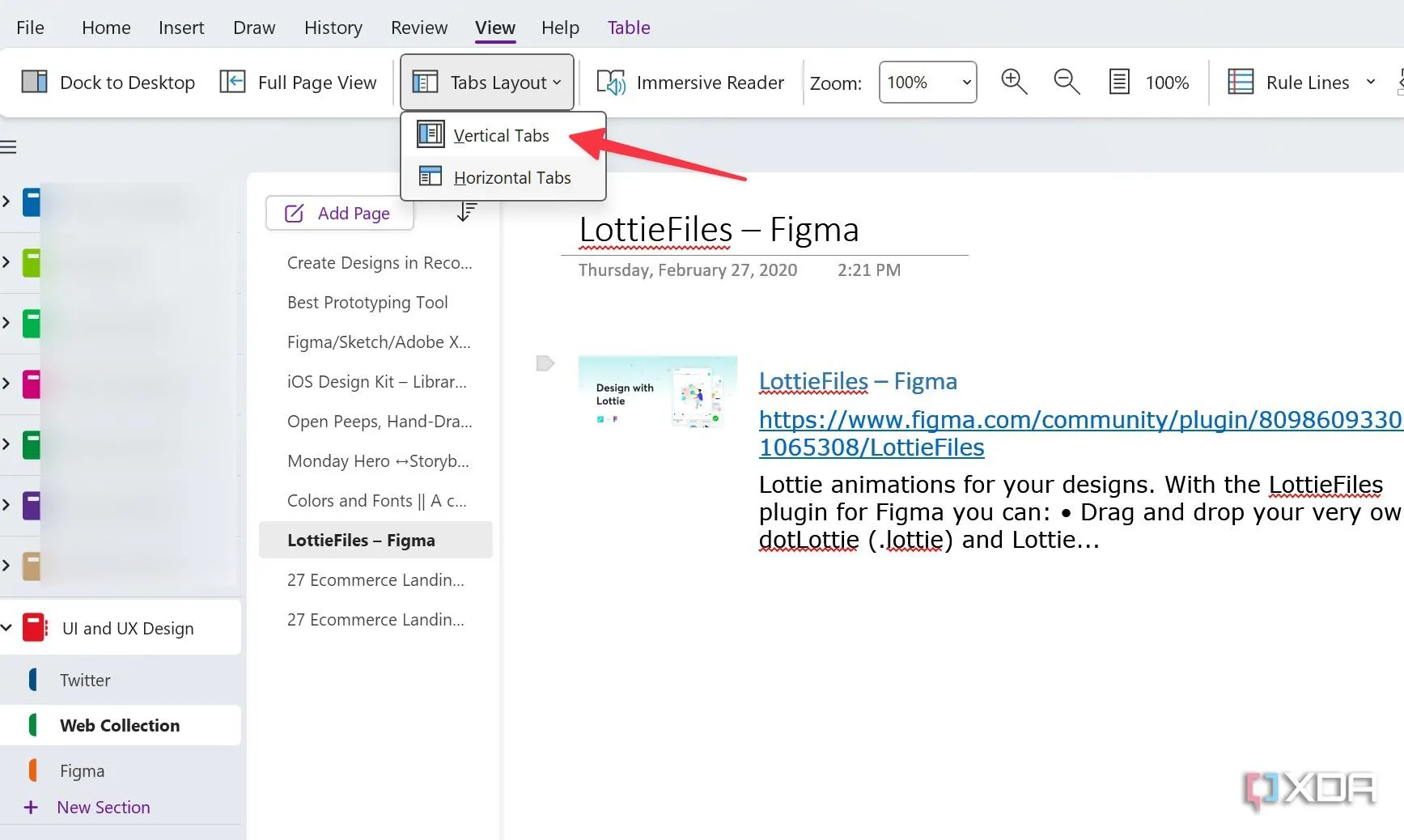 Bật bố cục Tab dọc trong OneNote để hiển thị sổ tay và phần ghi chú trên thanh bên.
Bật bố cục Tab dọc trong OneNote để hiển thị sổ tay và phần ghi chú trên thanh bên.
Bố cục này giúp bạn dễ dàng điều hướng giữa các sổ tay và phần, đặc biệt hữu ích khi bạn có nhiều nội dung.
4. Vô Hiệu Hóa Vùng Chứa Ghi Chú (Note Containers)
OneNote sử dụng các “vùng chứa” để sắp xếp văn bản và nội dung đa phương tiện trên một trang. Tuy nhiên, tính năng này có thể cảm thấy lỗi thời và gây khó chịu. Trước khi bạn tìm kiếm ứng dụng ghi chú thay thế OneNote, hãy làm theo các bước dưới đây để loại bỏ chúng vĩnh viễn:
- Khởi chạy OneNote và truy cập vào File (Tệp). Chọn Options (Tùy chọn).
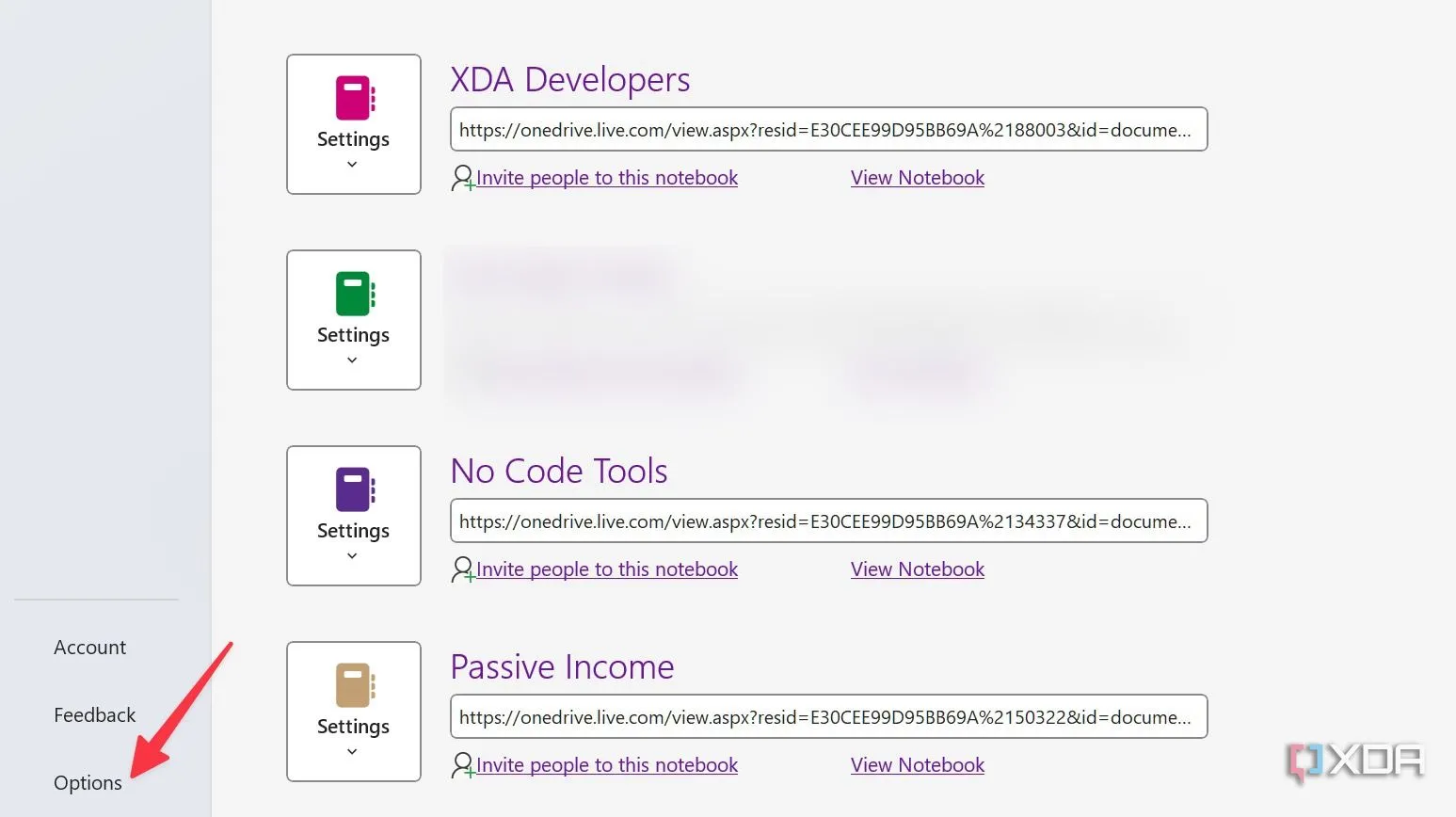 Mở cửa sổ Tùy chọn của OneNote từ menu File để điều chỉnh các cài đặt nâng cao.
Mở cửa sổ Tùy chọn của OneNote từ menu File để điều chỉnh các cài đặt nâng cao. - Chọn Display (Hiển thị) từ thanh bên và bỏ chọn ô bên cạnh Show note containers on pages (Hiển thị vùng chứa ghi chú trên trang).
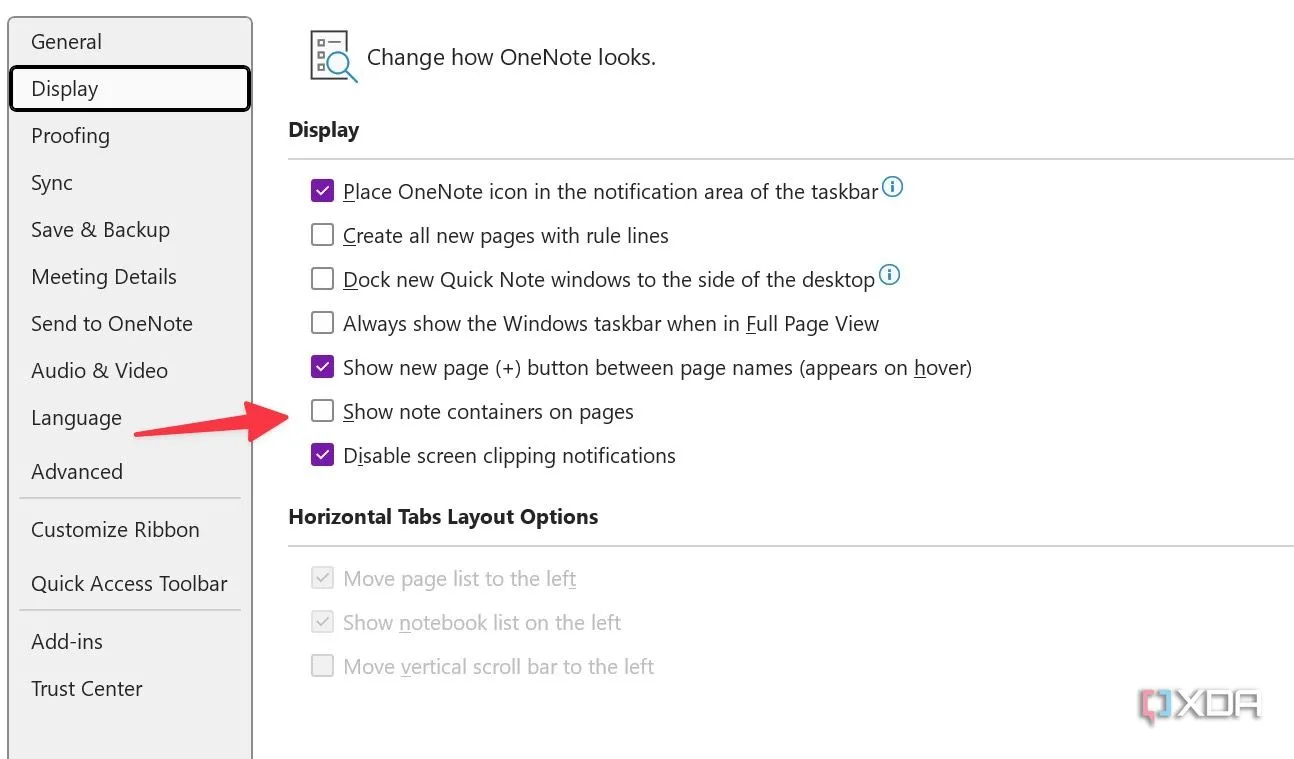 Tắt tùy chọn "Hiển thị vùng chứa ghi chú trên trang" trong cài đặt Hiển thị của OneNote.
Tắt tùy chọn "Hiển thị vùng chứa ghi chú trên trang" trong cài đặt Hiển thị của OneNote.
Nếu bạn sử dụng OneNote trên Mac, hãy truy cập vào Preferences -> General -> bỏ chọn Show Note Containers on Pages. Việc này giúp bạn có một không gian làm việc “sạch” hơn, không bị phân tâm bởi các khung hộp.
5. Ẩn Lỗi Chính Tả và Ngữ Pháp
Tôi không dùng OneNote để viết blog hay email, vì đó không phải là công cụ lý tưởng cho việc đó. Tôi chủ yếu thích nó để ghi lại những ghi chú và suy nghĩ nhanh chóng. Do đó, tôi không muốn OneNote làm phiền mình với hàng loạt gạch đỏ dưới các đoạn văn. Tôi đã tắt tính năng kiểm tra chính tả và ngữ pháp trên OneNote của mình.
- Mở OneNote Options trên Windows (tham khảo các bước ở trên).
- Chọn Proofing (Kiểm lỗi) từ thanh bên.
- Bỏ chọn ô bên cạnh Hide spelling and grammar errors (Ẩn lỗi chính tả và ngữ pháp).
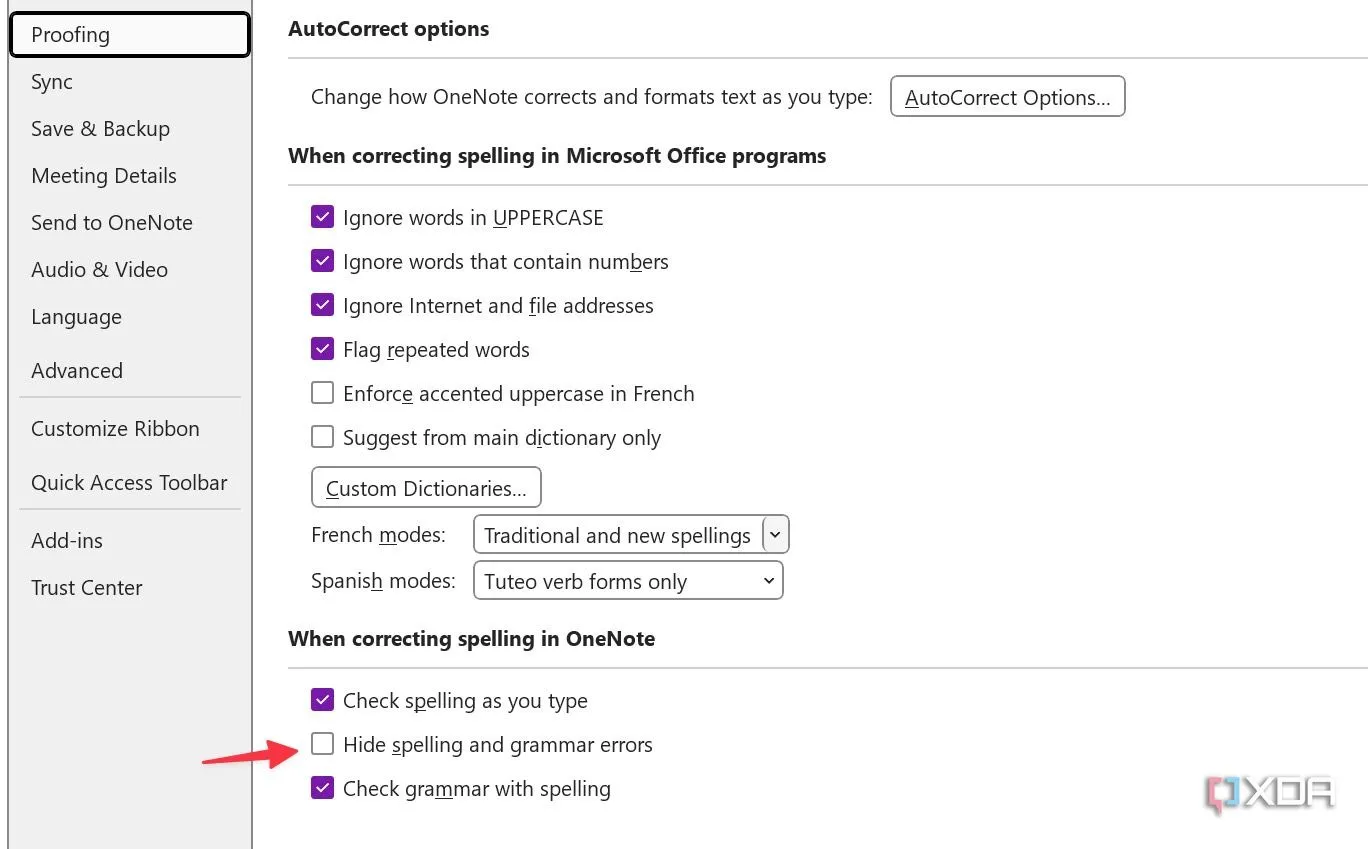 Bỏ chọn "Ẩn lỗi chính tả và ngữ pháp" trong mục Kiểm lỗi của cài đặt OneNote.
Bỏ chọn "Ẩn lỗi chính tả và ngữ pháp" trong mục Kiểm lỗi của cài đặt OneNote.
Thủ thuật này đặc biệt hữu ích khi bạn chỉ cần ghi nhanh ý tưởng mà không muốn bị gián đoạn bởi các gợi ý sửa lỗi.
6. Tải Xuống Tất Cả Tệp và Hình Ảnh
Đây là một tùy chọn tiện lợi khác mà tôi luôn bật trên OneNote của mình. Nó tự động tải xuống tất cả các tệp và hình ảnh cho tất cả các trang trong sổ tay của tôi. Điều này đảm bảo rằng bạn luôn có quyền truy cập vào nội dung đa phương tiện của mình ngay cả khi không có kết nối internet.
- Truy cập vào OneNote Options (kiểm tra các bước ở trên).
- Chọn Sync (Đồng bộ) và bật công tắc bên cạnh Download all files and images (Tải xuống tất cả tệp và hình ảnh).
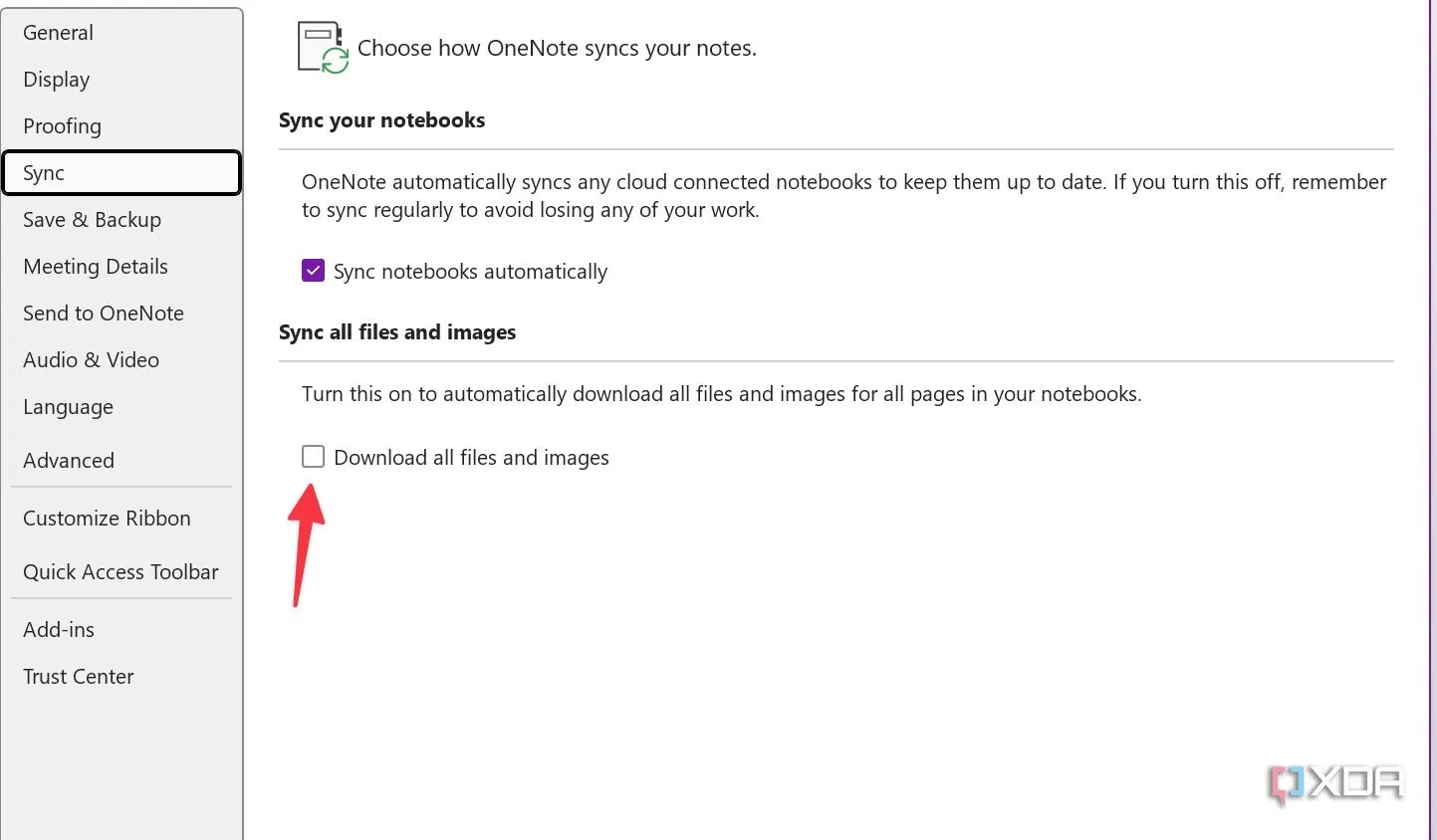 Kích hoạt "Tải xuống tất cả tệp và hình ảnh" trong cài đặt Đồng bộ hóa của OneNote.
Kích hoạt "Tải xuống tất cả tệp và hình ảnh" trong cài đặt Đồng bộ hóa của OneNote.
Tính năng này giúp bạn quản lý dữ liệu hiệu quả hơn và không lo mất thông tin.
7. Sử Dụng Độ Nhạy Áp Lực Bút (Pen Pressure Sensitivity)
Tôi thường xuyên sử dụng OneNote trên chiếc HP Spectre x360 cùng với bút stylus. Tôi đã bật độ nhạy áp lực bút để có trải nghiệm tốt hơn khi viết tay và vẽ.
- Mở OneNote Options và chọn Advanced (Nâng cao).
- Bật Use pen pressure sensitivity (Sử dụng độ nhạy áp lực bút).
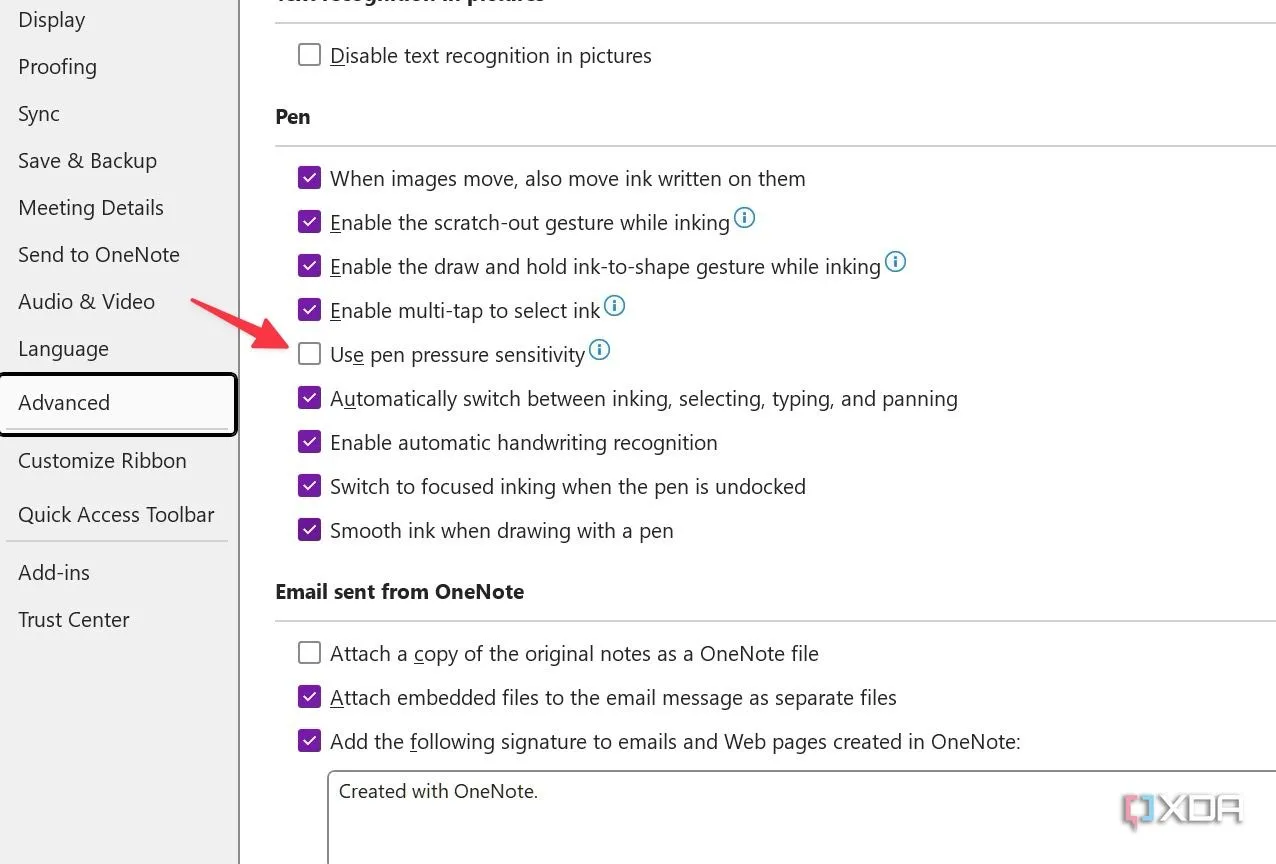 Bật "Sử dụng độ nhạy áp lực bút" trong cài đặt Nâng cao của OneNote cho trải nghiệm viết tay tốt hơn.
Bật "Sử dụng độ nhạy áp lực bút" trong cài đặt Nâng cao của OneNote cho trải nghiệm viết tay tốt hơn.
Đây là một trong những lý do khiến trải nghiệm ghi chú bằng bút cảm ứng trên OneNote vượt trội so với nhiều ứng dụng khác.
8. Tạo Trang OneNote Mới Ở Đầu Danh Sách (Mac)
Theo mặc định, OneNote trên Mac tạo các trang mới ở cuối phần ghi chú. Điều này có thể gây khó chịu khi bạn muốn xem các ghi chú mới nhất ngay lập tức. Dưới đây là cách bạn có thể thay đổi hành vi này:
- Khởi chạy OneNote trên Mac và truy cập vào Preferences (Tùy chọn).
- Chọn Navigation (Điều hướng). Tại menu thả xuống Create new pages (Tạo trang mới), chọn At the top of the list (Ở đầu danh sách).
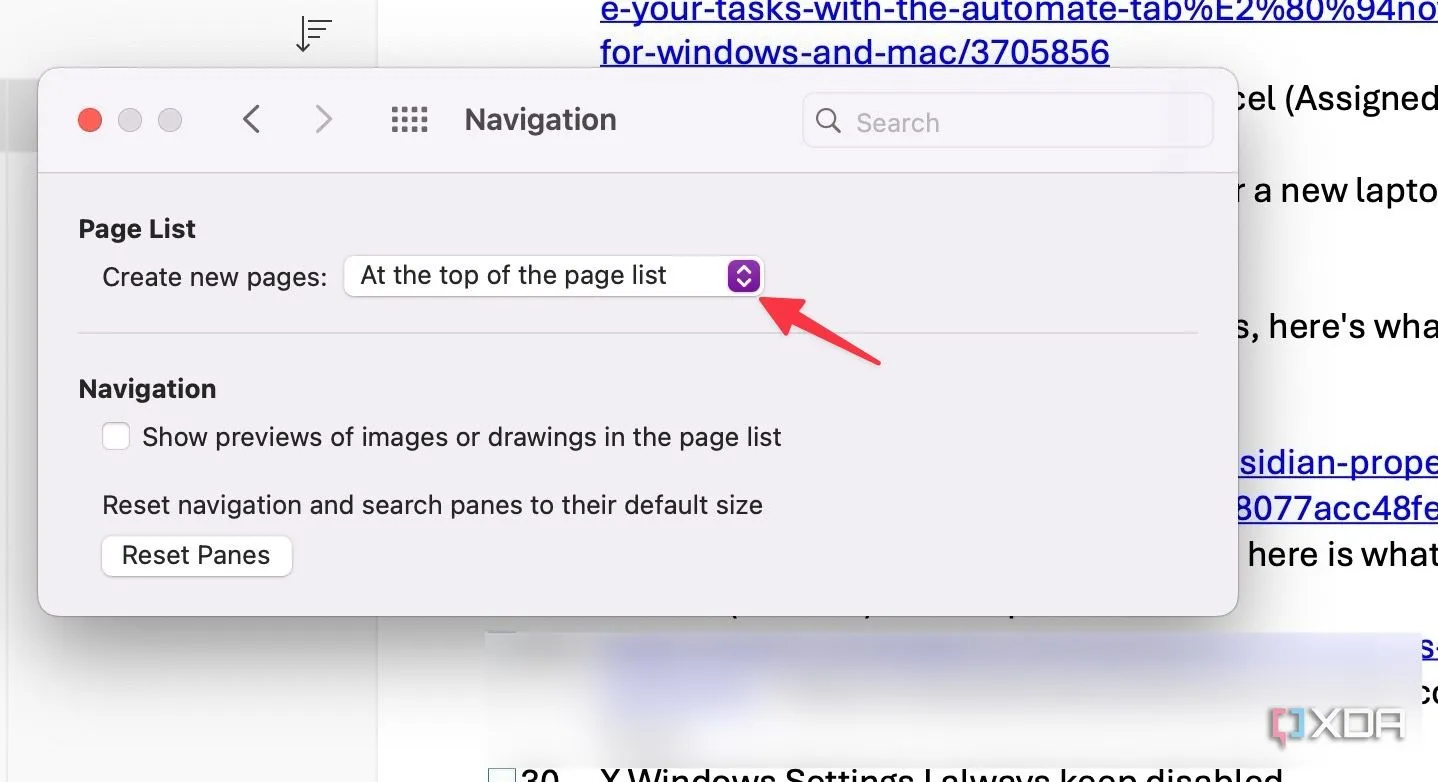 Chọn "Ở đầu danh sách" cho tùy chọn tạo trang mới trong cài đặt Điều hướng của OneNote trên Mac.
Chọn "Ở đầu danh sách" cho tùy chọn tạo trang mới trong cài đặt Điều hướng của OneNote trên Mac.
Việc này giúp bạn sắp xếp và tìm kiếm các ghi chú mới một cách thuận tiện hơn.
9. Đặt Tùy Chọn Dán Mặc Định (Mac)
Mỗi khi tôi sao chép và dán nội dung từ web, tôi không muốn OneNote sử dụng tất cả các kiểu định dạng có sẵn. Tôi đã điều chỉnh tùy chọn dán mặc định để giữ cho nội dung được dán luôn sạch sẽ.
- Mở OneNote preferences trên Mac.
- Chọn Edit & View (Chỉnh sửa & Xem) và thay đổi tùy chọn dán thành Keep Text Only (Chỉ giữ văn bản).
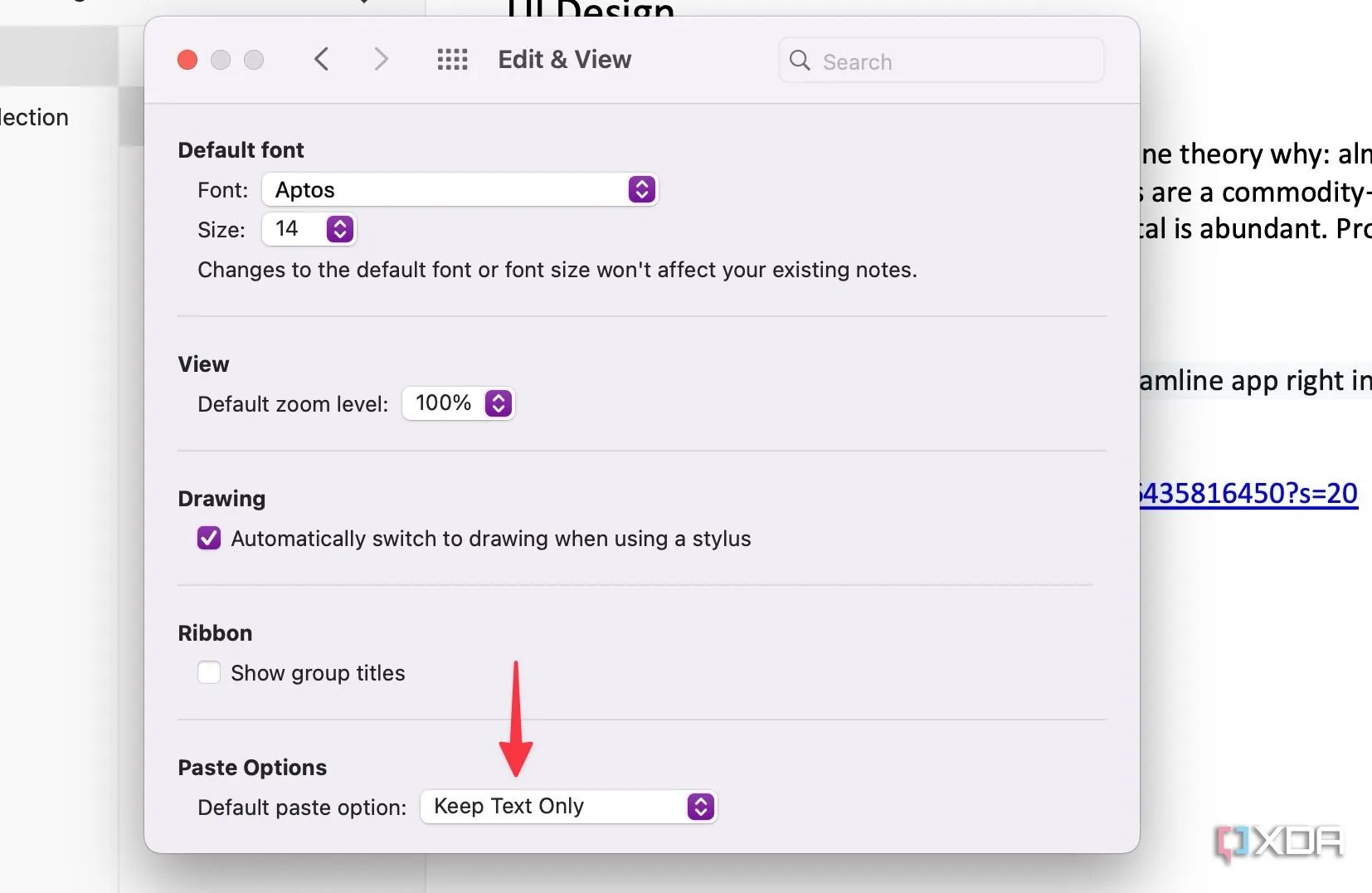 Đặt tùy chọn dán mặc định thành "Chỉ giữ văn bản" trong mục Chỉnh sửa & Xem của OneNote trên Mac.
Đặt tùy chọn dán mặc định thành "Chỉ giữ văn bản" trong mục Chỉnh sửa & Xem của OneNote trên Mac.
Tùy chỉnh này giúp bạn duy trì định dạng nhất quán trong các ghi chú của mình, tránh tình trạng lộn xộn từ việc sao chép nội dung từ nhiều nguồn khác nhau.
10. Đặt Mẫu Mặc Định Cho Một Phần Cụ Thể
Nếu bạn thường xuyên sử dụng một định dạng ghi chú cụ thể trong một phần OneNote, hãy đặt nó làm mẫu mặc định. Điều này giúp bạn tiết kiệm thời gian và đảm bảo tính nhất quán cho các ghi chú của mình.
- Mở một phần OneNote và thiết kế một trang theo cách bạn muốn.
- Chọn Notebooks (Sổ tay) ở phía trên, mở rộng Pages (Trang) và chọn Set as Default Template (Đặt làm Mẫu Mặc định).
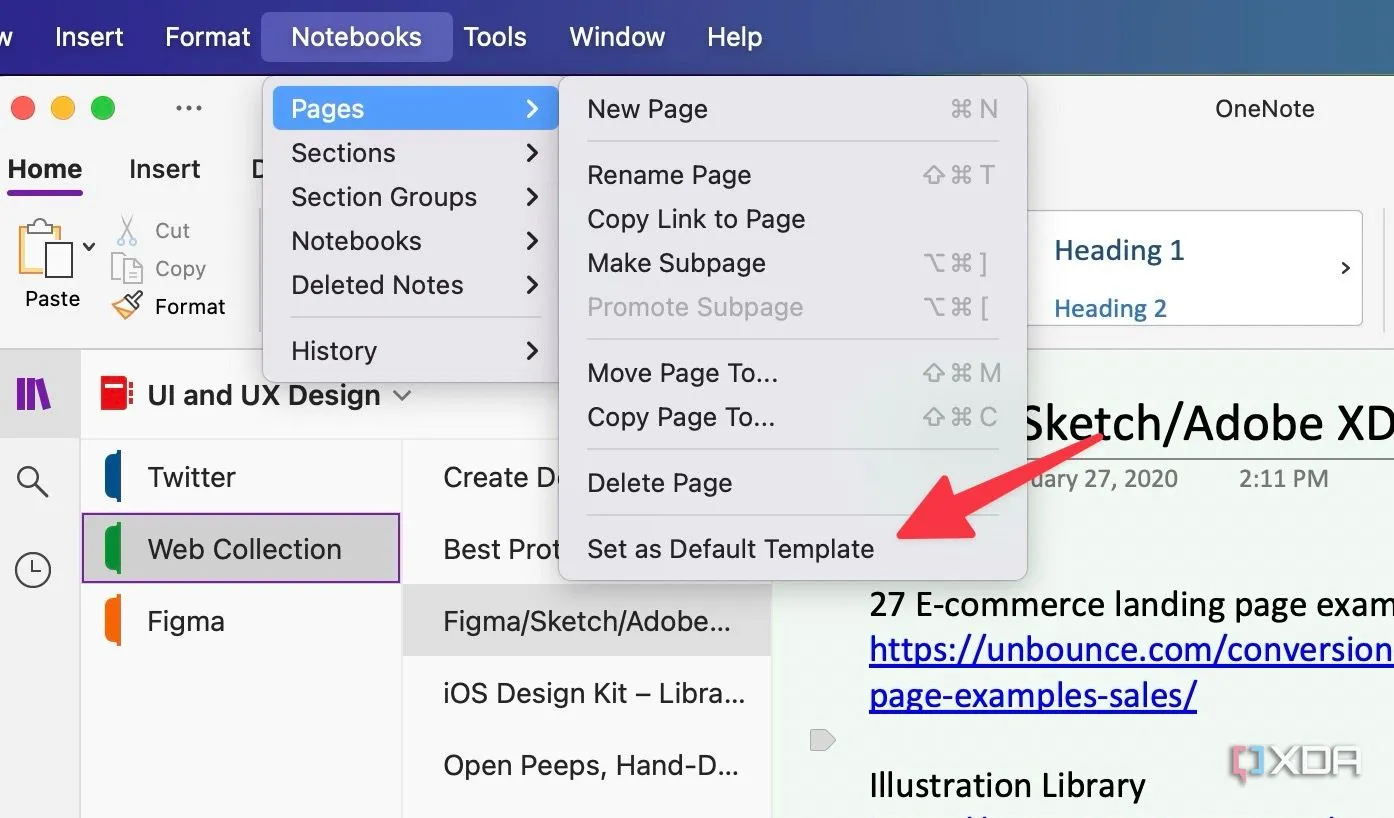 Chọn "Đặt làm Mẫu Mặc định" cho một trang OneNote để tiết kiệm thời gian khi tạo ghi chú mới.
Chọn "Đặt làm Mẫu Mặc định" cho một trang OneNote để tiết kiệm thời gian khi tạo ghi chú mới.
Từ giờ trở đi, bất cứ khi nào bạn tạo một ghi chú mới trong phần đó, bạn sẽ thấy cùng một định dạng.
Biến OneNote Làm Việc Cho Bạn
Tôi từng gặp khó khăn khi sử dụng OneNote. Nó có cảm giác cồng kềnh, lộn xộn và không thực sự phù hợp. Sau khi dành chút thời gian tìm hiểu trong phần Cài đặt, những “viên ngọc ẩn” này đã thay đổi hoàn toàn trải nghiệm OneNote của tôi. Hãy áp dụng những thủ thuật OneNote này để biến OneNote từ một sổ ghi chú kỹ thuật số thông thường thành một trung tâm năng suất mạnh mẽ.
Nếu bạn vẫn không hài lòng với OneNote, hãy khám phá các giải pháp thay thế. Trong số đó, bạn có thể thử Notion, Evernote hoặc Obsidian để thay thế thiết lập OneNote hiện tại của mình và tìm công cụ ghi chú hiệu quả nhất cho nhu cầu cá nhân.